Ruter TP-Link Archer C2 og 3G / 4G USB-modem
Nå har jeg muligheten til å bli kjent med TP-Link Archer C2-ruteren. Og siden TP-Link-selskapet erklærer støtte for 3G / 4G-modemer, bestemte jeg meg for å skrive en kort artikkel om dette emnet. Vi vil prøve å finne ut om alle rutere av Archer C2-modellen støtter fungerer med USB-modemer, hvilke modemer er kompatible med, og hvordan du setter opp en forbindelse via et 3G / 4G-modem på denne ruteren.
Når det gjelder støtten til USB-modemer for disse ruterne, er det i dette tilfellet, som med andre modeller av TP-Link, tvetydig. La meg forklare hvorfor. Faktum er at, som tilfellet er med TP-Link TL-WR842N-modellen, avhenger tilgjengeligheten av støtte for 3G / 4G-modemer av hvilket land ruteren leveres til (så vidt jeg forstår). Jeg har en TP-Link Archer C2 (RU) -modell. Det er med "RU" på slutten. Og denne ruteren vet virkelig hvordan du får tilgang til Internett via USB-modemer fra forskjellige operatører.
TP-Link Archer C2-modellen, som selges i Ukraina, kommer sannsynligvis uten "RU" i navnet, og der, å dømme etter beskrivelsen i nettbutikker, er det ingen støtte for modemer. Selv om jeg ikke har testet det personlig. Men i spesifikasjonene er ikke støtte angitt. Det samme er på den offisielle nettsiden til selskapet.
En liste over kompatible modemer finner du på: //www.tp-linkru.com/support/3g-comp-list/?model=Archer%20C2. Som du ser er det bare russiske operatører der.
Men til tross for dette så ruteren min Huawei EC 306-modemet til den ukrainske operatøren Intertelecom uten problemer og koblet til Internett. Jeg sjekket alt selv. Men jeg understreker igjen, jeg har en TP-Link Archer C2 (RU) Ver: 1.0-modell.
Slik ser det ut (på bildet er et annet modem koblet til, Novatel U720):

Alt ble satt opp veldig raskt og enkelt. Nå vil jeg raskt demonstrere alt.
Sette opp TP-Link Archer C2 med et 3G-modem
Først må du koble til ruteren via en nettverkskabel eller via Wi-Fi, og gå til innstillingene på tplinkwifi.net , eller 192.168.0.1 . Når du kommer inn på kontrollpanelet, vises et passord og en påloggingsforespørsel. Hvis du ikke har endret dem, er disse admin og admin. All fabrikkinformasjon er angitt på bunnen av ruteren, på et klistremerke.
I denne modellen gjøres alt litt annerledes. Det er ikke noe valg av en måte å koble til Internett på, som det var før (bare WAN, eller bare 3G / 4G, det er ingen måte å angi prioriteten manuelt).
- I innstillingene må du åpne fanen "USB-innstillinger" - "3G / 4G-innstillinger".
- Merk av i boksen ved siden av "Aktiver 3G / 4G som en Internett-tilkobling som sikkerhetskopi."
- Se om modemet er definert av ruteren.
- Vi velger vårt land og operatør. Hvis de nødvendige innstillingene ikke er i listen, kan de angis manuelt ved å merke av ved siden av det tilsvarende elementet.
- Klikk på "Lagre" -knappen. Av en eller annen grunn var "Connect" -knappen inaktiv for meg.
Jeg viste det ved hjelp av et eksempel på en Intertelecom-operatør.
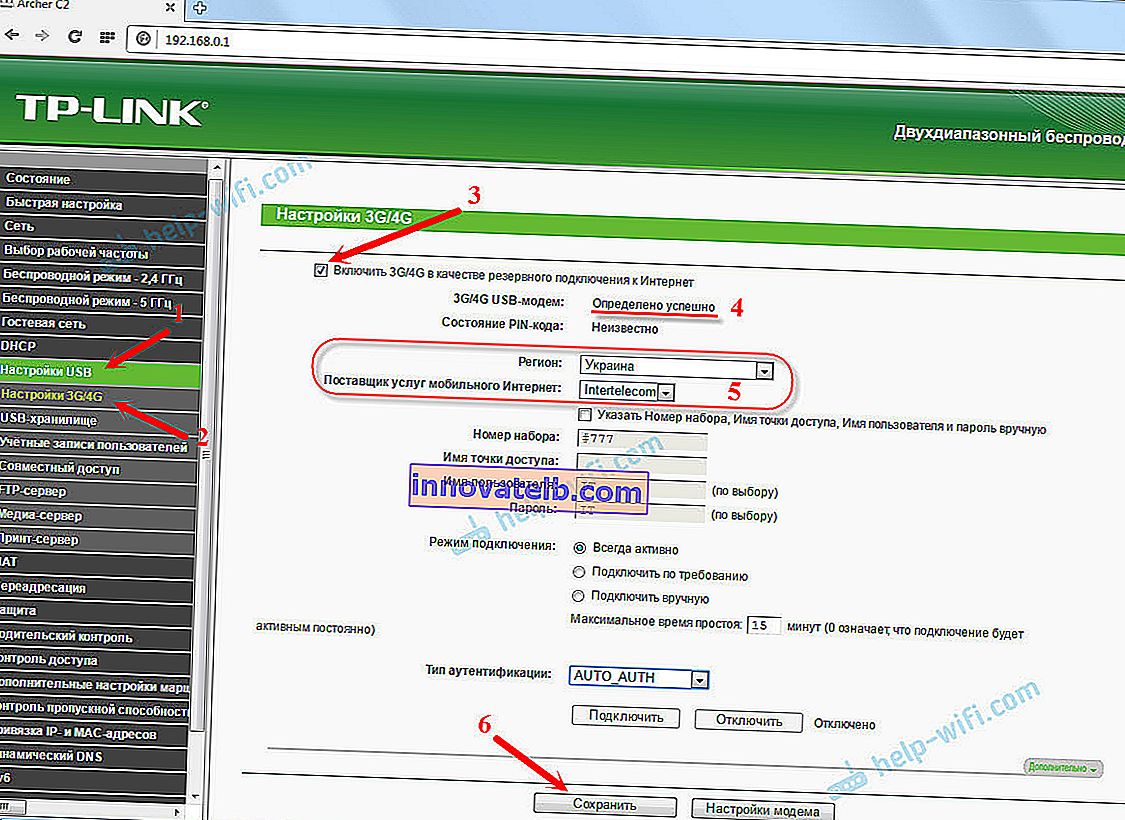
Ruteren min ble bare koblet til Internett etter en omstart. Du kan starte på nytt fra kontrollpanelet. Gå til "Systemverktøy" - "Start på nytt", og klikk på "Start på nytt" -knappen.
Etter omstart koblet Archer C2-ruteren seg til Internett via et USB-modem uten problemer.

Som du ser, fungerer alt. Og veldig bra.
Alt som gjenstår er å sette opp et Wi-Fi-nettverk og angi et passord.
Jeg forstår ikke om det er støtte fra ukrainske operatører, så hvorfor ikke angi dette i egenskapene på det offisielle nettstedet. Jeg tror folk vil kjøpe denne modellen for å distribuere Internett fra USB-modemer.
Hvis du leter etter en ruter for disse oppgavene, og Archer C2 ikke passer deg, eller hvis du ikke er sikker på om den vil fungere med modemet ditt, anbefaler jeg deg å lese artikkelen der jeg snakket om å velge en ruter spesielt for å jobbe med 3G / 4G-modemer: / /help-wifi.com/poleznoe-i-interesnoe/wi-fi-router-dlya-usb-3g4g-modema-kak-pravilno-vybrat/.
Hvis du klarte å konfigurere denne ruteren med et slags modem, så skriv modellen til modemet i kommentarene. Noen kan finne denne informasjonen nyttig. Vel, la spørsmålene dine være, jeg vil definitivt prøve å svare.